Nginx托管.Net Core应用程序
Nginx托管.Net Core应用程序
一、安装.Net Core
参考官方文档:https://www.microsoft.com/net/core#linuxcentos
1、添加dotnet产品Feed
在安装.NET Core之前,您需要注册Microsoft产品Feed。这只需要做一次。首先,注册Microsoft签名密钥,然后添加Microsoft产品Feed
sudo rpm --import https://packages.microsoft.com/keys/microsoft.asc
sudo sh -c 'echo -e "[packages-microsoft-com-prod]\nname=packages-microsoft-com-prod \nbaseurl=https://packages.microsoft.com/yumrepos/microsoft-rhel7.3-prod\nenabled=1\ngpgcheck=1\ngpgkey=https://packages.microsoft.com/keys/microsoft.asc" > /etc/yum.repos.d/dotnetdev.repo'
2、安装.NET Core SDK
sudo yum update
sudo yum install libunwind libicu
sudo yum install dotnet-sdk-2.0.0
之后运行命令
dotnet --info
可以查看安装是否成功。至此,.Net Core的安装就完成了。
当然,也可以使用解压安装。到 https://www.microsoft.com/net/download/linux 下载centos7对应的sdk压缩包,之后解压到自定义的安装路径。
sudo mkdir -p /opt/dotnet && sudo tar zxf dotnet.tar.gz -C /opt/dotnet
# 可以设置一下环境变量,也可以采用下面的方式建立软链接,因为 /usr/local/bin 默认包含于$PATH中
sudo ln -s /opt/dotnet/dotnet /usr/local/bin
# 之后运行查看安装结果
dotnet --info
二、编译运行项目
1、新建一个mvc项目
dotnet new mvc -o ntmvc
如下图所示:
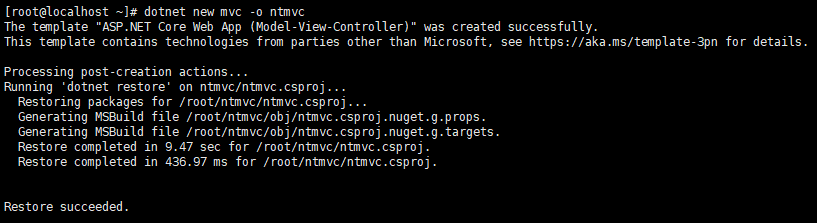
查看ntmvc文件夹 ,可以发现,一个mvc项目的模板已经建好了,如下:
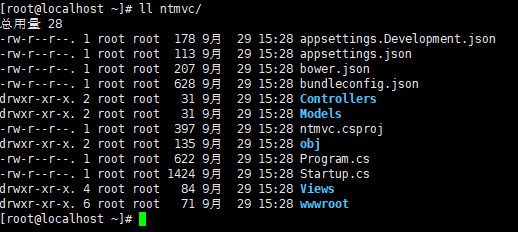
2、修改 Startup.cs 文件
可以使用vscode直接修改远程计算机或者是虚拟机中的文件,具体参考 http://www.cnblogs.com/learn21cn/p/6189023.html
由于后面要用到nginx搭建反向代理,在此处修改一下Startup.cs文件中的代码,添加引用 using Microsoft.AspNetCore.HttpOverrides;
之后再在 Startup.cs 文件的 Configure 方法中添加一段代码(具体参见下面完整的Startup.cs文件):

using System;
using System.Collections.Generic;
using System.Linq;
using System.Threading.Tasks;
using Microsoft.AspNetCore.Builder;
using Microsoft.AspNetCore.Hosting;
using Microsoft.Extensions.Configuration;
using Microsoft.Extensions.DependencyInjection;
//添加引用
using Microsoft.AspNetCore.HttpOverrides; namespace ntmvc
{
public class Startup
{
public Startup(IConfiguration configuration)
{
Configuration = configuration;
} public IConfiguration Configuration { get; } // This method gets called by the runtime. Use this method to add services to the container.
public void ConfigureServices(IServiceCollection services)
{
services.AddMvc();
} // This method gets called by the runtime. Use this method to configure the HTTP request pipeline.
public void Configure(IApplicationBuilder app, IHostingEnvironment env)
{
if (env.IsDevelopment())
{
app.UseDeveloperExceptionPage();
}
else
{
app.UseExceptionHandler("/Home/Error");
} app.UseStaticFiles(); app.UseMvc(routes =>
{
routes.MapRoute(
name: "default",
template: "{controller=Home}/{action=Index}/{id?}");
}); //添加下面的代码
app.UseForwardedHeaders(new ForwardedHeadersOptions
{
ForwardedHeaders = ForwardedHeaders.XForwardedFor | ForwardedHeaders.XForwardedProto
}); app.UseAuthentication();
}
}
}

3、生成项目
首先切换到项目目录ntmvc,之后运行下面的命令
dotnet publish -c Release
如下所示:
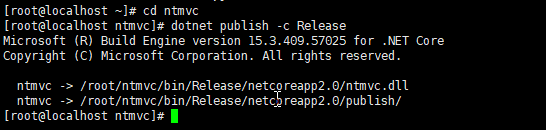
运行命令之后,项目目录中会多出一个bin文件夹
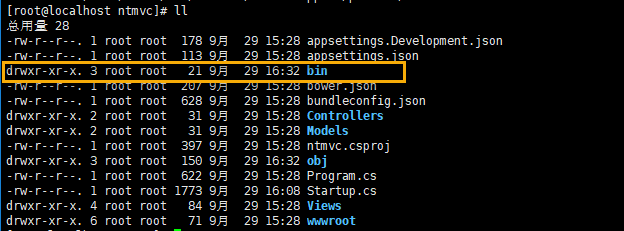
在bin文件夹中会包含Release文件夹,在Release文件夹中的netcoreapp2.0文件夹中,会包含可以发布的内容,即publish文件夹。
注:publish文件夹之外的内容,同我们运行 dotnet run 命令时所生成的文件是相同的,只不过Debug文件夹换成了自己命名的Release文件夹而已。换句话说,运行dotnet publish -c Release 比运行 dotnet run 多了一个publish文件夹,而这个文件夹正是所要发布的内容
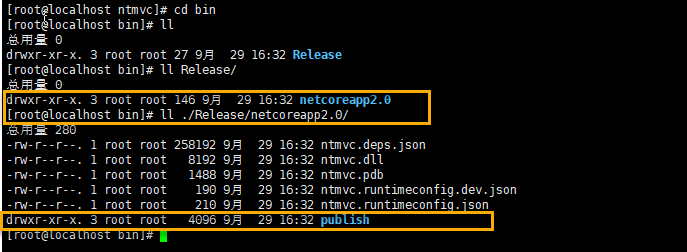
4、运行项目
切换到publish文件夹,运行命令
dotnet nmvc.dll
如下图所示:
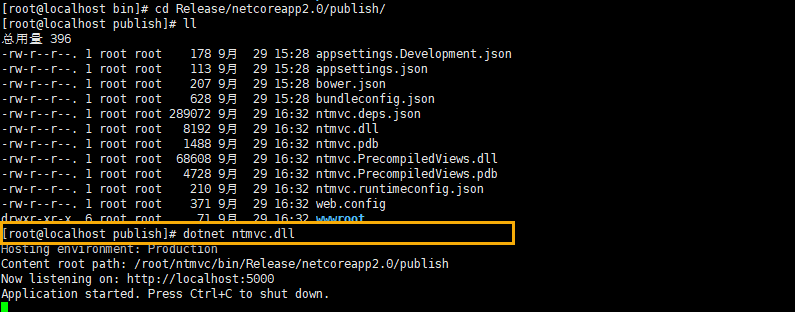
5、项目的开机自动运行
接下来设置项目的开机自动启动,在 /etc/systemd/system/ 中新建一个服务文件
vim /etc/systemd/system/kestrel-ntmvc.service
内容如下:

[Unit]
Description=Example .NET Web MVC Application running on Centos7 [Service]
WorkingDirectory=/root/ntmvc
ExecStart=/usr/bin/dotnet /root/ntmvc/bin/Release/netcoreapp2.0/publish/ntmvc.dll
Restart=always
RestartSec=10 # Restart service after 10 seconds if dotnet service crashes
SyslogIdentifier=dotnet-example
User=root
Environment=ASPNETCORE_ENVIRONMENT=Production [Install]
WantedBy=multi-user.target

之后保存,运行以下命令:
systemctl enable kestrel-ntmvc.service
systemctl start kestrel-ntmvc.service
systemctl status kestrel-ntmvc.service
注意:如果检查到错误,需要修改 kestrel-ntmvc.service 文件,修改正确之后,需要运行以下命令重新启动:
systemctl daemon-reload
systemctl restart kestrel-ntmvc.service
下面是正常运行后的结果
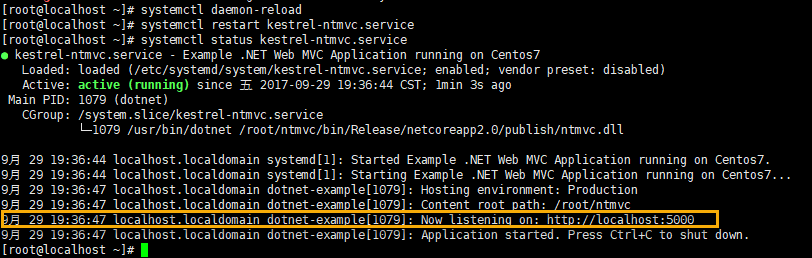
到此为止,一个简单的项目就可以正常访问了。接下来,对项目进行改造,引入nginx的使用。
三、编译安装nginx
1、安装依赖项
yum -y install gcc gcc-c++ pcre pcre-devel openssl openssl-devel zlib zlib-devel
2、下载安装包
最新的下载地址请到官网获取。
wget http://nginx.org/download/nginx-1.13.5.tar.gz
3、解压
mkdir nginxfiles
tar -zxvf nginx-1.13.5.tar.gz -C nginxfiles
4、切换目录
cd nginxfiles/
cd nginx-1.13.5/
如下图:
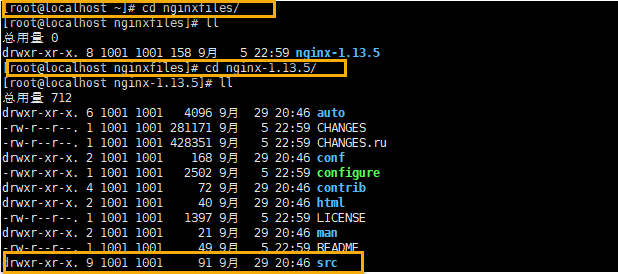
5、编译安装
执行以下命令
# 配置:这里需要安装额外的模块
./configure --prefix=/usr/local/nginx --with-http_ssl_module --with-stream --with-mail=dynamic
# 编译
make
# 安装
make install
以下是安装的结果
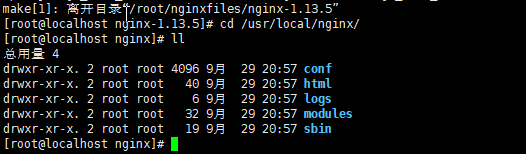
6、创建软链接
ln -s /usr/local/nginx/sbin/nginx /usr/local/bin
如上所述,这样可以不用再设置环境变量。

四、证书相关
为了增强项目的安全性,有时需要将http访问转为https访问。通过对nginx中ssl模块进行设置,可以实现这一点。
通常,这需要向CA申请安全证书(常用免费证书:https://letsencrypt.org/ )。
由于这里仅作测试用,因此使用自己生成的证书。
1、证书的生成
在root目录下建立certs文件夹,切换到该文件夹,依次运行以下命令:

# 建立服务器私钥(过程需要输入密码,请记住这个密码)生成RSA密钥
openssl genrsa -des3 -out testcert.key 1024
# 生成一个证书请求 需要依次输入国家,地区,组织,email,common name等,common name可以写你的名字或者域名。如果为了https申请,必须和域名吻合,否则会引发浏览器警报。
openssl req -new -key testcert.key -out testcert.csr
# 生成不需要密码的key
openssl rsa -in testcert.key -out testcert_nopwd.key
# 生成crt文件
openssl x509 -req -days 365 -in testcert.csr -signkey testcert_nopwd.key -out testcert.crt

如以下两图:
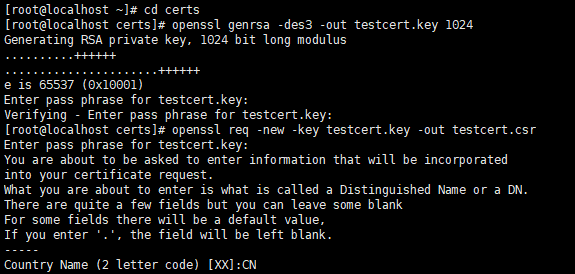

2、证书的位置
将证书复制到 /etc/ssl/certs/ 目录
cp testcert.crt /etc/ssl/certs/
cp testcert_nopwd.key /etc/ssl/certs/testcert.key
如下图:
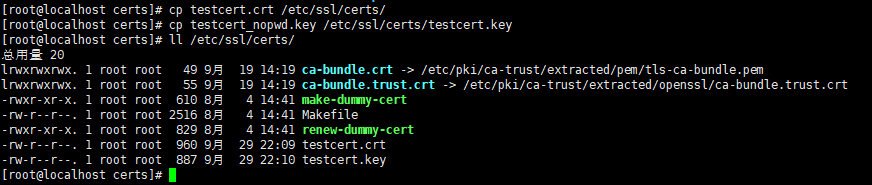
3、迪菲-赫尔曼密钥交换
一般来说,之后修改nginx.conf配置文件就可以了。为了进一步增强安全性,可以进行迪菲-赫尔曼密钥交换,在 /etc/ssl/certs/ 目录中
openssl dhparam -out dhparam.pem 4096
以下是生成的文件

五、nginx配置文件相关
1、自定义 proxy.conf 文件
在 /usr/local/nginx/cong/ 目录下新建 proxy.conf 文件,后面会在nginx.conf中引用此文件。

proxy_redirect off;
proxy_set_header Host $host;
proxy_set_header X-Real-IP $remote_addr;
proxy_set_header X-Forwarded-For $proxy_add_x_forwarded_for;
proxy_set_header X-Forwarded-Proto $scheme;
client_max_body_size 10m;
client_body_buffer_size 128k;
proxy_connect_timeout 90;
proxy_send_timeout 90;
proxy_read_timeout 90;
proxy_buffers 32 4k;

2、修改 nginx.conf 文件
修改 /usr/local/nginx/cong/ 目录下的nginx.conf文件,着重点已经使用了不同的颜色进行标注。

worker_processes 1;
events {
worker_connections 1024;
}
http {
include proxy.conf;
include mime.types;
default_type application/octet-stream;
limit_req_zone $binary_remote_addr zone=one:10m rate=5r/s;
server_tokens off;
sendfile on;
#tcp_nopush on;
keepalive_timeout 29;
client_body_timeout 10;
client_header_timeout 10;
send_timeout 10;
upstream ntmvc{
server localhost:5000;
}
server {
listen 80;
add_header Strict-Transport-Security max-age=15768000;
return 301 https://$host$request_uri;
}
# HTTPS server
#
server {
listen *:443 ssl;
server_name localhost;
ssl_certificate /etc/ssl/certs/testcert.crt;
ssl_certificate_key /etc/ssl/certs/testcert.key;
ssl_protocols TLSv1.1 TLSv1.2;
ssl_prefer_server_ciphers on;
ssl_dhparam /etc/ssl/certs/dhparam.pem;
ssl_ciphers "EECDH+AESGCM:EDH+AESGCM:AES256+EECDH:AES256+EDH";
ssl_ecdh_curve secp384r1;
ssl_session_cache shared:SSL:10m;
ssl_session_tickets off;
ssl_stapling on; #ensure your cert is capable
ssl_stapling_verify on; #ensure your cert is capable
add_header Strict-Transport-Security "max-age=63072000; includeSubdomains; preload";
add_header X-Frame-Options SAMEORIGIN;
add_header X-Content-Type-Options nosniff;
#Redirects all traffic
location / {
proxy_pass http://ntmvc;
limit_req zone=one burst=10 nodelay;
limit_req_status 503;
}
}
}

六、nginx 开机自动启动
# 设置nginx自启动,在/lib/systemd/system/ 目录下创建一个服务文件
vim /lib/systemd/system/nginx.service
注意,这里的路径是 /lib/systemd/system/ ,而非上面ntmvc项目自启动服务文件所在的 /etc/systemd/system/ 这一点值得注意。
内容如下:

[Unit]
Description=nginx - high performance web server
After=network.target remote-fs.target nss-lookup.target [Service]
Type=forking
ExecStart=/usr/local/nginx/sbin/nginx -c /usr/local/nginx/conf/nginx.conf
ExecReload=/usr/local/nginx/sbin/nginx -s reload
ExecStop=/usr/local/nginx/sbin/nginx -s stop [Install]
WantedBy=multi-user.target


文件编辑完成之后,运行以下命令启动服务:
systemctl enable nginx.service
# 启动nginx服务
systemctl start nginx.service
# 查看状态
systemctl status nginx.service
结果如下: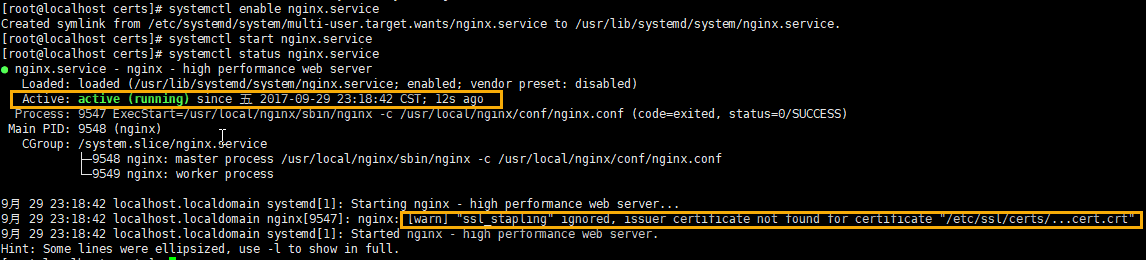
这里之所以有一个警告,是因为我们使用的证书是自己生成的,而不是正式的证书。
通常,对配置文件修改后需要重启服务,执行以下命令:
# 如果修改了文件,这个是必须的
systemctl daemon-reload
# 重新启动服务
systemctl restart nginx.service
七、防火墙相关
以下的三个端口是必须要开的 ,其他的视情况而定。

#端口
firewall-cmd --zone=public --add-port=80/tcp --permanent
firewall-cmd --zone=public --add-port=5000/tcp --permanent
firewall-cmd --zone=public --add-port=443/tcp --permanent
#开端口后必须重新加载
firewall-cmd --reload
# 查看所有打开的端口:
firewall-cmd --list-ports

具体的操作如图所示:

重新加载并显示端口

八、访问相关
以上的配置完成之后,如果环境使用的是真实的物理机,或者是桥接的虚拟机,直接访问ip地址就可以了。
如果是NAT连接的虚拟机,需要进行端口映射。本实验使用的VirtualBox 搭建的虚拟机,以此为例,按下图进行设置即可。
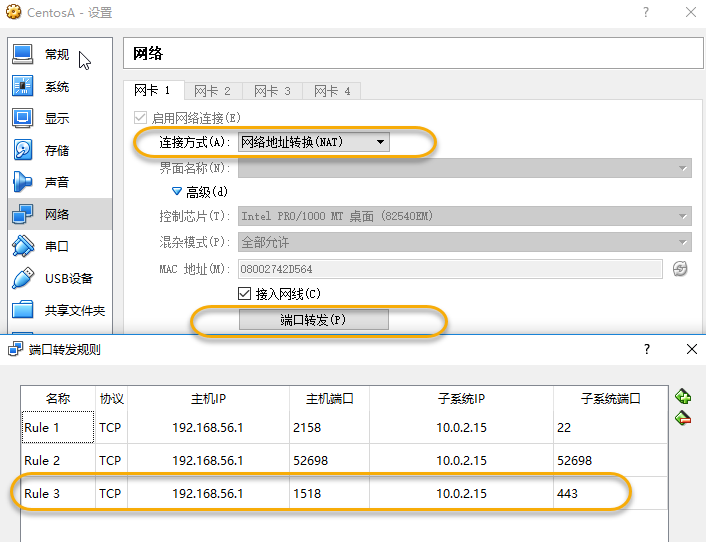
如果是直接在虚拟机中进行浏览,浏览127.0.0.1 或者localhost 即可。
如果是从主机进行访问,可在主机的浏览器中输入https://192.168.56.1:1518,即可映射到虚拟机的443端口,这样就可以通过https进行访问虚拟机中的ntmvc项目。
由于在nginx.conf中配置了 add_header Strict-Transport-Security max-age=15768000; 即只能允许https访问, 因此输入http://192.168.56.1:1518 会提示错误。
正常的访问结果如下图所示(谷歌浏览器),之所以会出现这样的提示,是因为所用的证书是自己生成的。
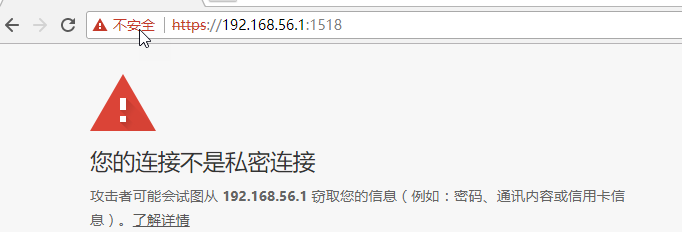
继续访问即可访问ntmvc中的页面,如下图:
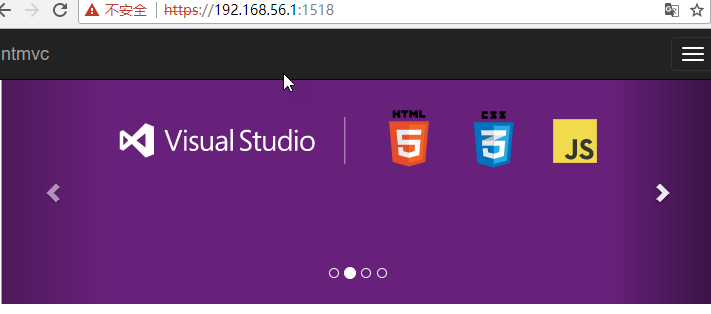
官方参考文档:
https://docs.microsoft.com/zh-cn/aspnet/core/publishing/linuxproduction?tabs=aspnetcore2x
Nginx托管.Net Core应用程序的更多相关文章
- Centos7环境下使用Nginx托管.Net Core应用程序
一.安装.Net Core 参考官方文档:https://www.microsoft.com/net/core#linuxcentos 1.添加dotnet产品Feed 在安装.NET Core之前, ...
- nginx 托管.net core的service文件
在 /etc/systemd/system/ 中新建一个服务文件site1.service vim /etc/systemd/system/site1.service [Unit] Descripti ...
- 使用 Nginx 在 Linux 上托管 ASP.NET Core 应用程序
本文于2019年04月10日将标题「CentOS7 部署 ASP.NET Core应用程序」修改为「使用 Nginx 在 Linux 上托管 ASP.NET Core 应用程序」. 环境准备 VMwa ...
- 托管ASP.NET Core应用程序到Windows服务中
由于公司程序前置Nginx反向代理,所以在Windows中部署过程中没有采用IIS托管.Net Core应用,一直采用控制台dotnet命令直接运行.但是测试过程中,发现程序内Session一直无法覆 ...
- 使用 Docker 在 Linux 上托管 ASP.NET Core 应用程序
说在前面 在阅读本文之前,您必须对 Docker 的中涉及的基本概念以及常见命令有一定了解,本文侧重实战,不会对相关概念详述. 同时请确保您本地开发机器已完成如下安装: Docker 18.06 或更 ...
- Linux CentOS7部署ASP.NET Core应用程序,并配置Nginx反向代理服务器
前言: 本篇文章主要讲解的是如何在Linux CentOS7操作系统搭建.NET Core运行环境并发布ASP.NET Core应用程序,以及配置Nginx反向代理服务器.因为公司的项目一直都是托管在 ...
- Nginx知多少系列之(五)Linux下托管.NET Core项目
目录 1.前言 2.安装 3.配置文件详解 4.Linux下托管.NET Core项目 5.Linux下.NET Core项目负载均衡 6.Linux下.NET Core项目Nginx+Keepali ...
- 翻译 - ASP.NET Core 托管和部署 - 在 Linux 上使用 Nginx 托管 ASP.NET Core 网站
翻译自 https://docs.microsoft.com/en-us/aspnet/core/host-and-deploy/linux-nginx?view=aspnetcore-5.0 本文介 ...
- Linux使用Jexus托管Asp.Net Core应用程序
第一步 安装.Net Core环境 安装 dotnet 环境参见官方网站 https://www.microsoft.com/net/core. 选择对应的系统版本进行安装.安装完成过后 输入命令查看 ...
随机推荐
- codeforces 659F F. Polycarp and Hay(并查集+bfs)
题目链接: F. Polycarp and Hay time limit per test 4 seconds memory limit per test 512 megabytes input st ...
- CentOS 性能监控之nmon
工具集: Nmon 性能数据收集分析工具Nmon analyser 性能数据分析工具,excel文件nmon_x86_sles10 Nmon在x86_sles10下二进制执行文件 nmon概述 n ...
- python 之深浅拷贝
浅拷贝: 深拷贝:
- 「USACO08DEC」「LuoguP2921」在农场万圣节Trick or Treat on the Farm(tarjan
题意翻译 题目描述 每年,在威斯康星州,奶牛们都会穿上衣服,收集农夫约翰在N(1<=N<=100,000)个牛棚隔间中留下的糖果,以此来庆祝美国秋天的万圣节. 由于牛棚不太大,FJ通过指定 ...
- C#支持从自定义日期时间格式到DateTime类型
/// <summary> /// /// </summary> /// <param name=&quo ...
- (六)编写基类BaseDao
在action中继承了ActionSupport和其它一些公共属性,如selectedRow等:可能以后还会产生更多公共的内容,所以应该把这些共有的抽取出来,放入到一个基本action中,我们命名为B ...
- Git的使用 强制放弃本地所有修改,获取master中最新版本更新本地
git fetch --all git reset --hard origin/master git fetch --all 的意思是,下载远程库的所有内容,但不与本地做任何合并 git reset ...
- MySQL8.0.16新特性:The Communication Protocol In Group Replication
MGR优雅升级到MySQL8.0.16 传统的升级手段之一,5.7 MGR集群与8.0 MGR集群进行数据传输,程序切换新集群后测试是否正常. 如果不正常,要么将新集群的新增数据同步回旧集群,要么就舍 ...
- div内textarea 居中
textarea 实现div内居中,可以使用text-align:center,因其为行内元素.
- c#封装dll
https://www.cnblogs.com/xingboy/p/10287425.html
